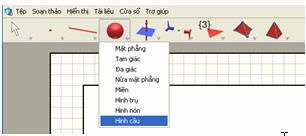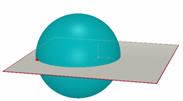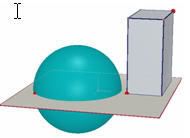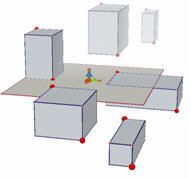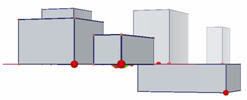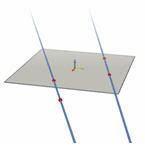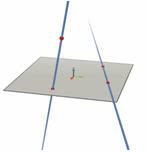2.2 PHÉP DỰNG HÌNH 3D ĐẦU TIÊN CỦA BẠN
Bạn sẽ tiến hành việc dựng hai đối tượng trong không gian ba chiều. Điều đó sẽ chủ yếu giúp bạn hiểu cách sử dụng thông qua việc minh họa một số chức năng của phần mềm.
Dựng một hình cầu
Ở phía trên cửa sổ của tài liệu Cabri 3D v2, bạn thấy thanh công cụ được hiển thị gồm các bảng chọn (hộp công cụ) trong đó có các nút khác nhau. Kích chuột và giữ con trỏ trên phím
Mặt (bảng chọn thứ tư từ bên trái) và chọn
Hình cầu.
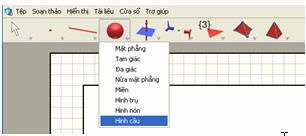
Mũi tên của con trỏ bây giờ sẽ chuyển thành hình bút chì.
Kích chuột lần thứ nhất vào vị trí nằm cách khoảng 1cm ở bên trái của tâm điểm nằm trên mặt phẳng cơ sở, màu xám.
Tiếp theo kích chuột vào vị trí cách khoảng 2cm ở bên trái của điểm thứ nhất.
Bạn đã dựng xong hình cầu !
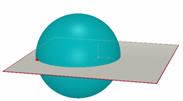
Để sửa hình cầu, chọn công cụ
Thao tác (bảng chọn thứ nhất trên thanh công cụ) và chọn
Chọn.
Để thay đổi kích thước của hình cầu, kích chuột vào điểm thứ nhất hoặc điểm thứ hai mà bạn đã dựng và rê chuột.
Để dịch chuyển hình cầu, hãy chọn hình cầu và dùng con trỏ để dịch chuyển tới một vị trí mới.
Dựng một đa diện
Kích chuột và giữ con trỏ trên phím
Đa diện (bảng chọn thứ 8 trên thanh công cụ) và lựa chọn
Hộp XYZ.
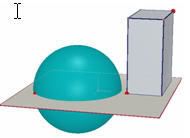
Bây giờ, trong mặt phẳng cơ sở màu xám kích chuột vào bên phải của hình cầu.
Tiếp theo dịch chuyển con trỏ khoảng 2cm sang bên phải và khoảng 1cm lên phía trên. Giữ phím
Shift (phím viết chữ in hoa) của bàn phím và dịch chuyển con trỏ lên phía trên khoảng 5cm. Kích chuột một lần nữa. Bạn đã dựng xong một hộp XYZ.
Để sửa đổi hộp XYZ, chọn công cụ
Thao tác và làm theo các hướng dẫn như là đối với hình cầu (xem phần trước).
2.3 TẠO MỘT TÀI LIỆU MỚI
Để bắt đầu một tập hợp các phép dựng mới, bạn phải tạo một tài liệu mới. Để làm điều đó hãy kích chuột vào
Tệp - Tệp mới. Bạn sẽ thu được một trang trong đó vùng làm việc được hiển thị với phối cảnh tự nhiên theo mặc định.
Để bổ sung các trang (hay các vùng làm việc) trong một tài liệu hoặc có thể lựa chọn được các phép phối cảnh đa dạng hơn, hãy xem chương
[6] CÁC CHỨC NĂNG SỬ DỤNG NÂNG CAO.
2.4 KHÁI NIỆM CÁC MẶT PHẲNG
Để làm chủ được sự hoạt động của Cabri 3D v2, một điều quan trọng là hiểu được khái niệm các mặt phẳng. Trong giai đoạn đầu, bạn cần nắm được là mỗi đối tượng mà bạn dựng trong Cabri 3D v2 đều gắn với một mặt phẳng mà chúng ta gọi là mặt phẳng cơ sở.
Bây giờ bạn hãy mở một tài liệu mới.
Chúng ta sẽ gọi phần bề mặt màu xám nằm ở giữa là
Phần nhìn thấy (PN) của mặt phẳng cơ sở. Từ bây giờ tất cả các phép dựng mà bạn sẽ tiến hành trong hay ngoài
PN sẽ cần được đặt trên mặt phẳng cơ sở này*.
* Sau này chúng ta sẽ thấy rằng ta có thể bổ sung các mặt phẳng khác nhau.
Để minh họa cho điều này, chúng ta sẽ bắt đầu dựng một hộp XYZ trên
PN.
Tiếp đó dựng hai hộp mới bên ngoài
PN, ở phần phía trên của vùng làm việc.
Sau khi kết thúc cách dựng cho mỗi hộp hãy đặt con trỏ phía bên trên vùng
PN.
Bây giờ ta sẽ dựng một hộp trong phần phía dưới của vùng làm việc.
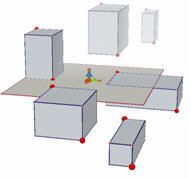
Như bạn có thể thấy, các hộp ở phía trên màu nhạt hơn và các hộp ở phía dưới màu sẫm hơn, điều này góp phần tạo ra hiệu ứng trực giác cho phép phối cảnh.
Tất cả các hộp được đặt trên cùng mặt phẳng : hoặc trên
PN tương ứng, hoặc trên phần mở rộng không được hiển thị của
PN này. Chúng ta sẽ gọi phần mở rộng này là phần không nhìn thấy được (
PKN).
2.5 CHỨC NĂNG HÌNH CẦU KÍNH : THAY ĐỔI CÁC GÓC NHÌN
Chức năng này cho phép bạn có thể hiển thị được các hình đã dựng dưới các góc độ khác nhau giống như là chúng nằm trong một hình cầu kính mà ta có thể xoay theo mọi hướng. Để thực hiện điều đó, hãy đặt con trỏ tại một vị trí bất kì trong vùng làm việc, ấn phím phải và rê chuột từ trên xuống dưới.
Khi thay đổi các góc nhìn theo cách này, bạn sẽ thấy rất rõ rằng tất cả các hộp đều gắn với một mặt phẳng, dù ở bên phía này hay phía kia của mặt phẳng này.
Bạn cũng có thể thử chức năng này theo cách từ phải sang trái để hiển thị các phép dựng của bạn dưới các góc khác nhau nữa.
(Đối với các máy
Mac OS mà chuột chỉ có một phím, đầu tiên bạn hãy nhấn phím
Command hoặc phím
Ctrl của bàn phím, sau đó kích và rê chuột).
Chúng tôi khuyên bạn hãy thường xuyên thao tác chức năng Hình cầu kính. Điều đó sẽ cho phép bạn ở mọi lúc có thể hiển thị công việc của bạn dưới mọi góc độ và do đó có thể khai thác được tất cả các khả năng của phần mềm. Đối với các phép dựng hình phức tạp, nó sẽ cho phép bạn có thể bổ sung các đối tượng mới một cách dễ dàng.
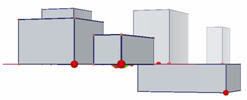
2.6 CÁC ĐIỂM TRONG KHÔNG GIAN
Các điểm được dựng không trùng với các điểm trên các đối tượng cho trước hoặc trên mặt phẳng được gọi là các điểm trong không gian. Như chúng ta đã thấy ở mục
[2.4], các điểm trong không gian như vậy được dựng theo mặc định trong các phần mở rộng của
PN của mặt phẳng cơ sở.
Tuy nhiên, các điểm được dựng ban đầu trong không gian có đặc tính là có thể dịch chuyển theo chiều thẳng đứng trong không gian.
Để minh họa đặc tính này, chúng ta hãy dựng hai đường thẳng.
Trước tiên bạn hãy mở một tệp mới.
Ta hãy kích chuột và giữ chuột ở bảng chọn
Đường (bảng chọn thứ ba từ bên trái) và chọn
Đường thẳngPN của mặt phẳng cơ sở, như trên hình minh họa. Sau đó dựng đường thẳng thứ hai nhưng bằng cách điểm thứ hai trong không gian ở phần
PKN của mặt phẳng cơ sở như trong hình minh họa.
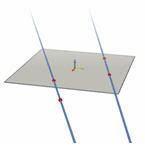
Bây giờ nhờ công cụ
Thao tác, chọn điểm mà bạn đã dựng trong không gian, kích giữ phím
Shift của bàn phím và dịch chuyển điểm này lên phía bên trên. Như bạn sẽ thấy, điểm này, cùng với đường thẳng, sẽ dịch chuyển lên phía trên.
Bây giờ cũng thử như vậy với các điểm được dựng trên PN. Bạn sẽ thấy là không thể dịch chuyển chúng theo chiều thẳng đứng.
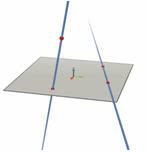
Chương 1. Giới thiệu và Cách cài đặt chương trình
Chương 2.CÁC NGUYÊN LÍ CƠ BẢN
Chương 3. CÁC CÔNG CỤ CỦA CABRI 3D v2
Chương 4. CÁC CÔNG CỤ VÀ CHỨC NĂNG NÂNG CAO
Chương 5. CÁC CHỨC NĂNG BỔ SUNG
Chương 6. CÁC CHỨC NĂNG NÂNG CAO KHÁC